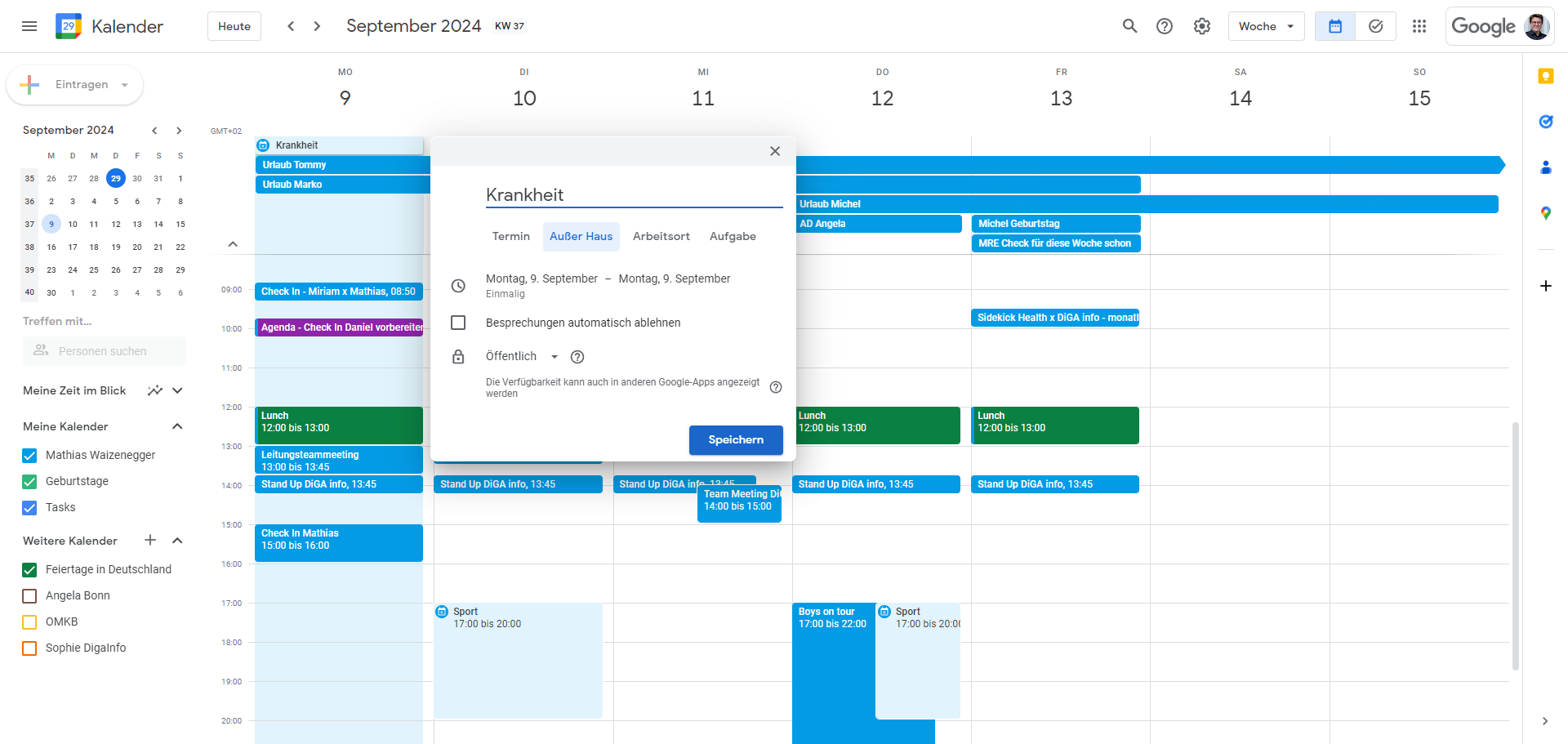Anleitung: Urlaub, Krankheitstage, Hospitationen, AD-Tage und andere Abwesenheiten im Kalender eintragen
Erfahren Sie, wie Sie Ihren Urlaub, Krankheitstage und allgemeine Abwesenheit korrekt in Ihren Kalender eintragen, um Terminbuchungen zu vermeiden.
By Mathias Waizenegger
In dieser Anleitung wird euch erklärt, wie ihr zukünftig euren Urlaub, eure Krankheitstage Hospitationen, AD-Tage und andere Abwesenheiten im Kalender eintragt.
Es ist wichtig, dass eure Abwesenheit korrekt im Kalender hinterlegt ist, damit keine Termine während dieser Zeit gebucht werden können und auch nicht die Kalender von Kolleg:innen geblockt werden.
Urlaub eintragen - 1. Schritt -> Team informieren
1
Klickt im Kalender beim ersten Tag eures Urlaubs oben auf den Kalendertag
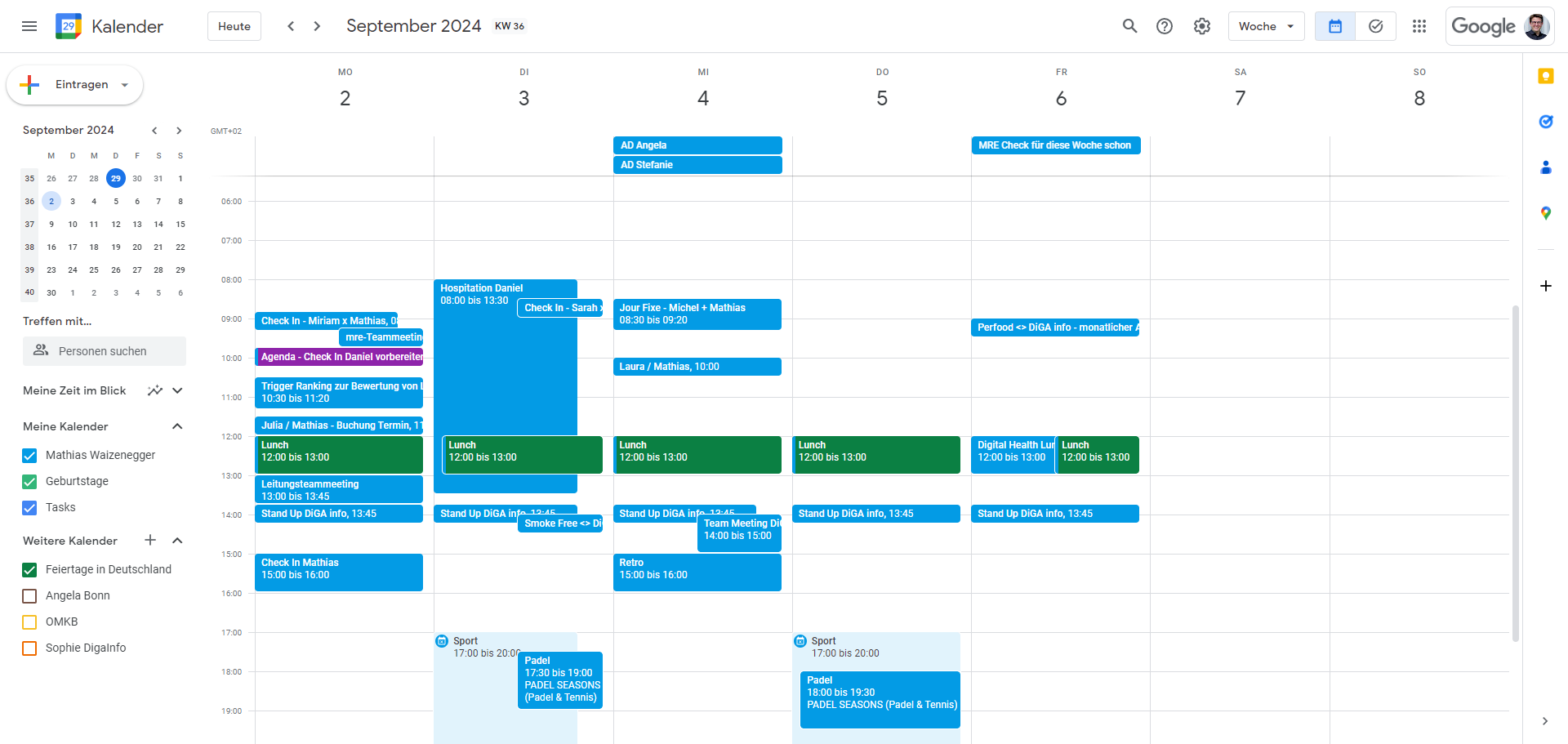
2
Tragt oben "Urlaub + euren Vornamen" ein.
Wählt zusätzlich das Enddatum von eurem Urlaub aus.
Wählt zusätzlich das Enddatum von eurem Urlaub aus.
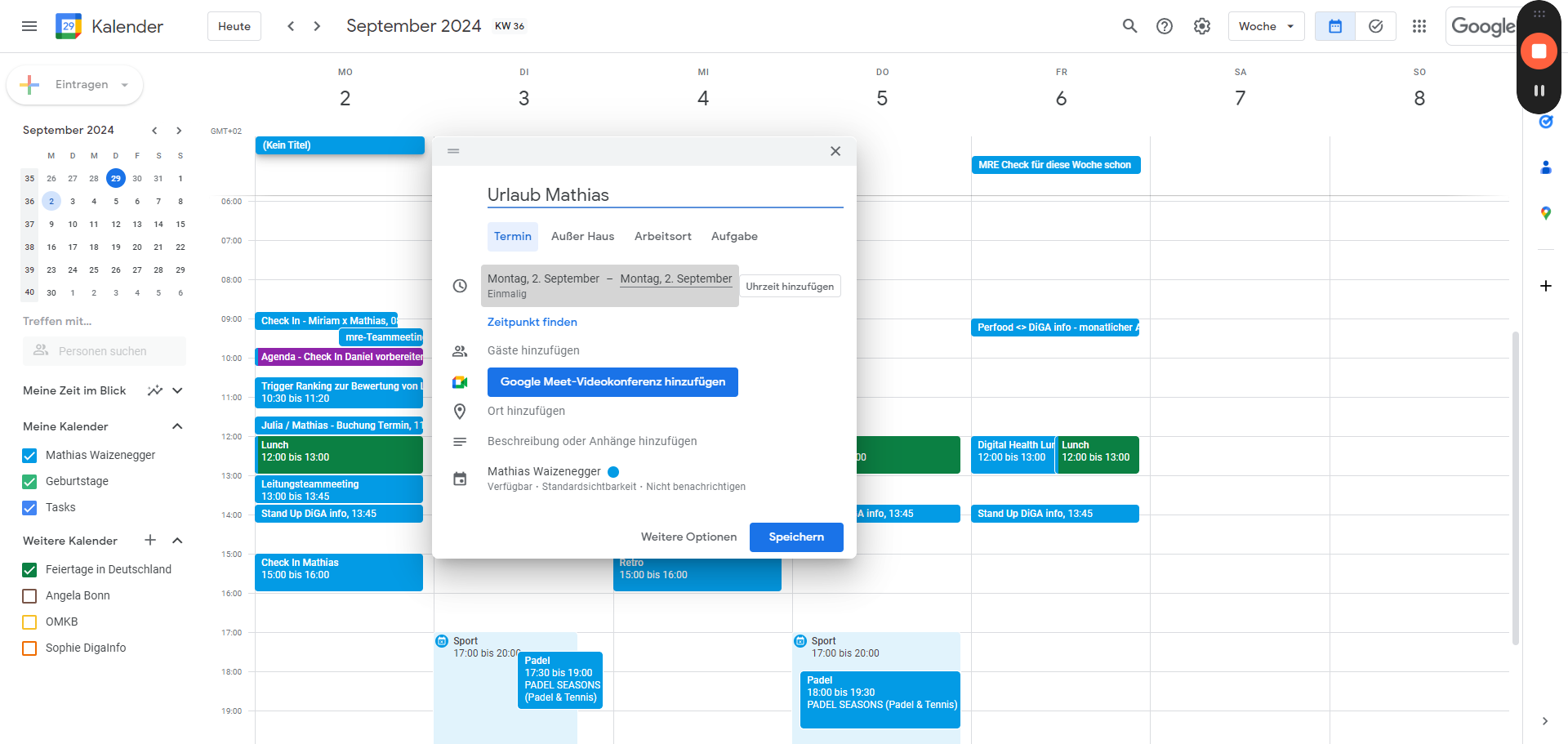
3
Achtet darauf, dass die Einstellung des Kalendereintrags auf "Verfügbar" ist
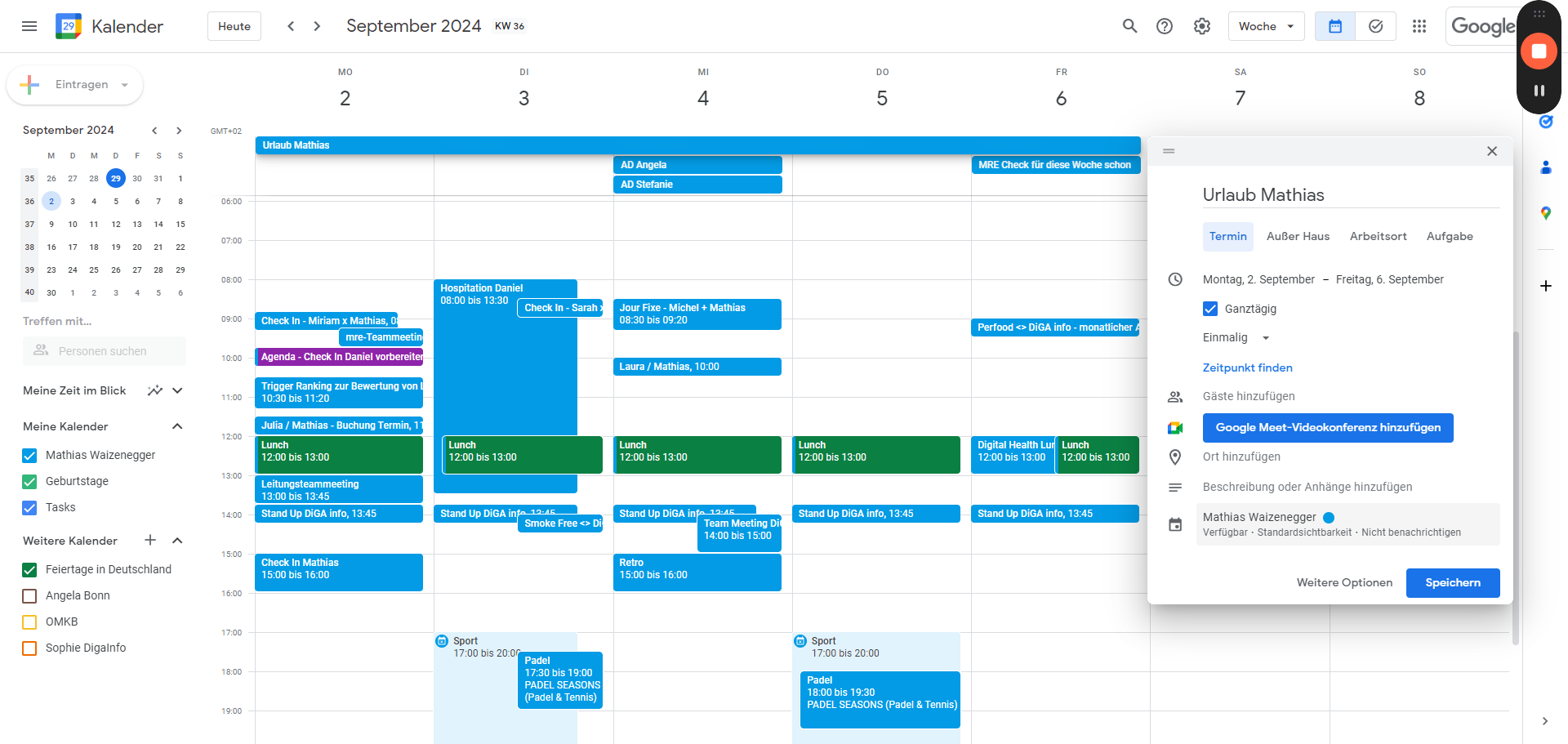
4
Ladet anschließend das gesamte DIGA-Info-Team zu eurem Urlaub ein.
Klicken Sie auf "Gäste hinzufügen".
Klicken Sie auf "Gäste hinzufügen".
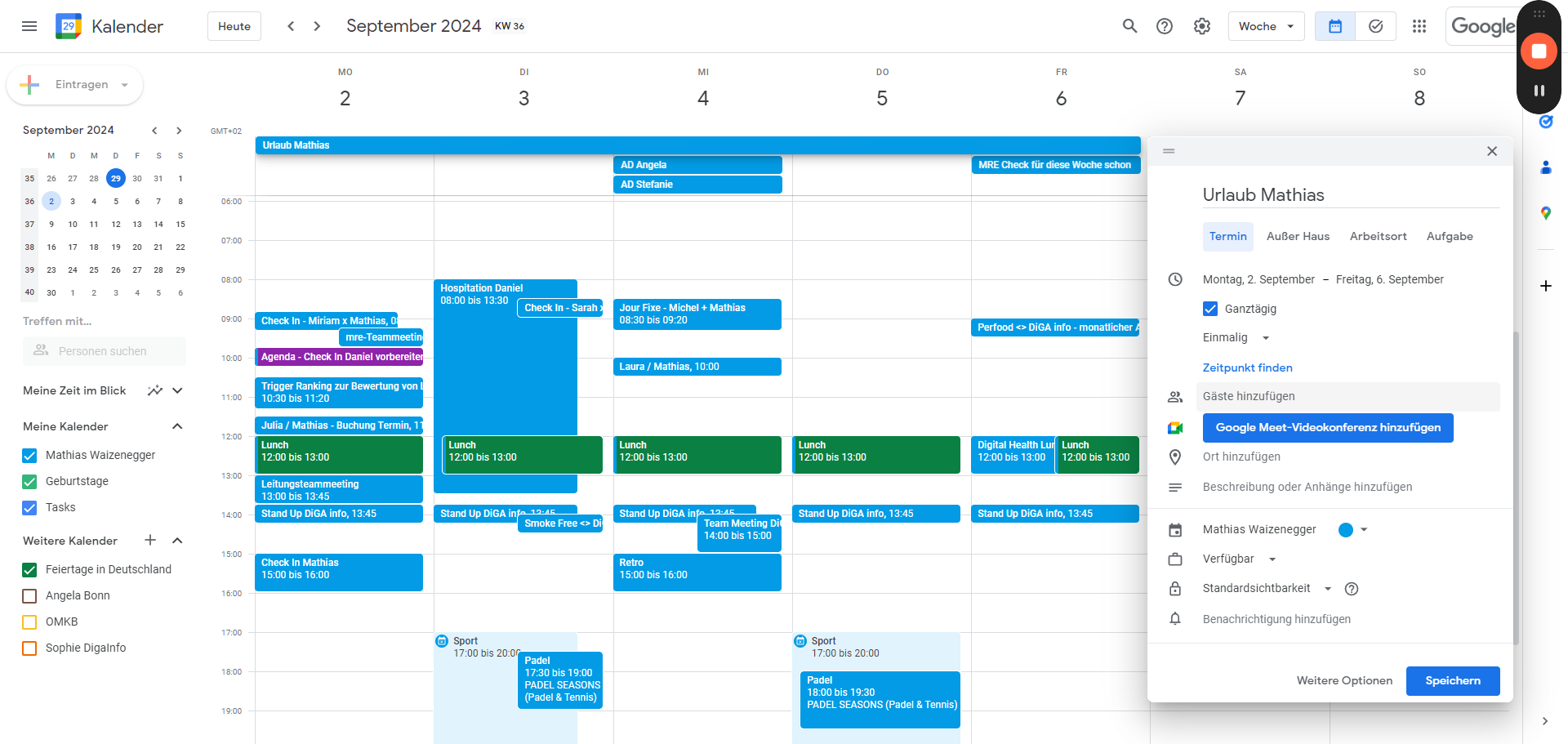
5
Und fügt das gesamte Team hinzu.
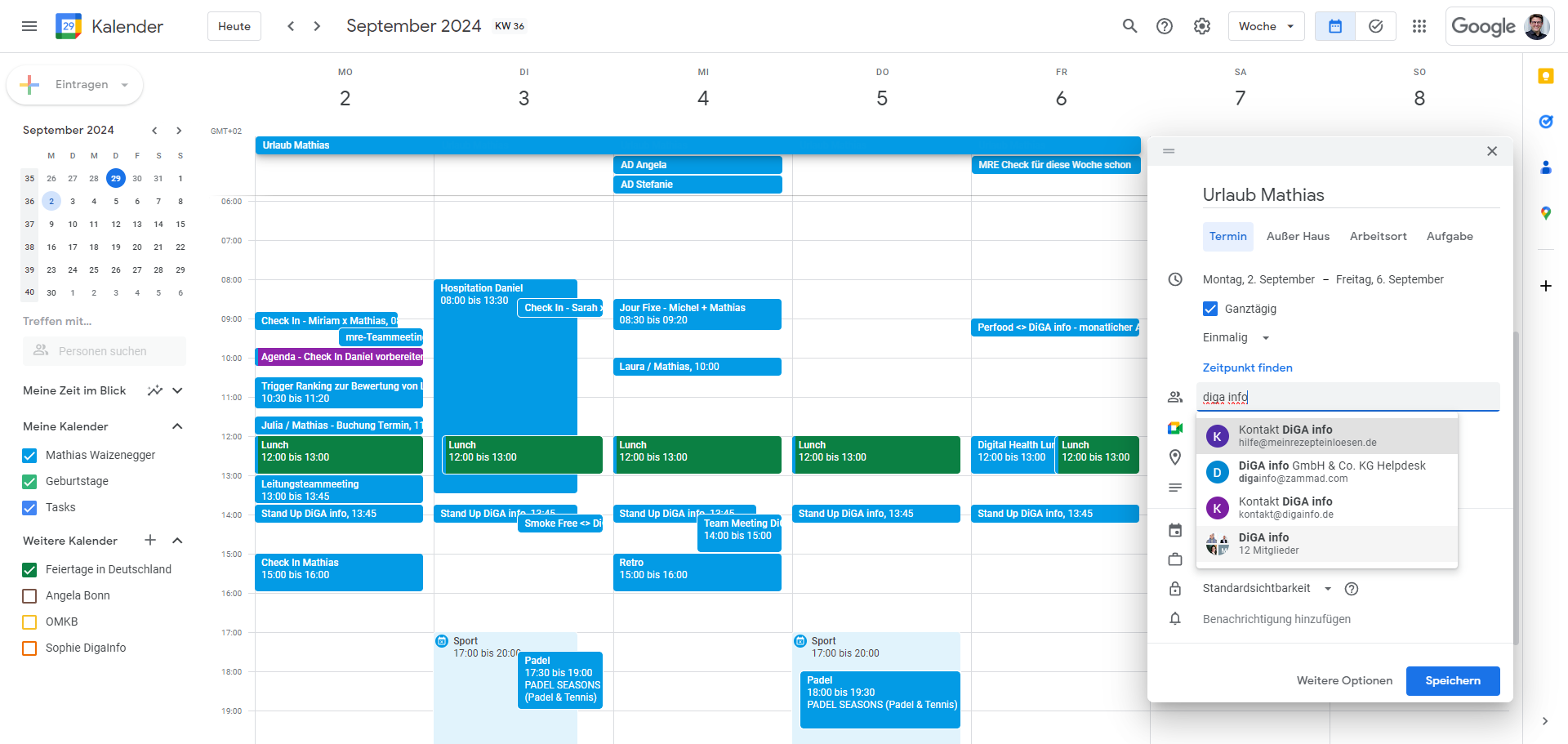
6
Klickt auf "Speichern" und "Senden"
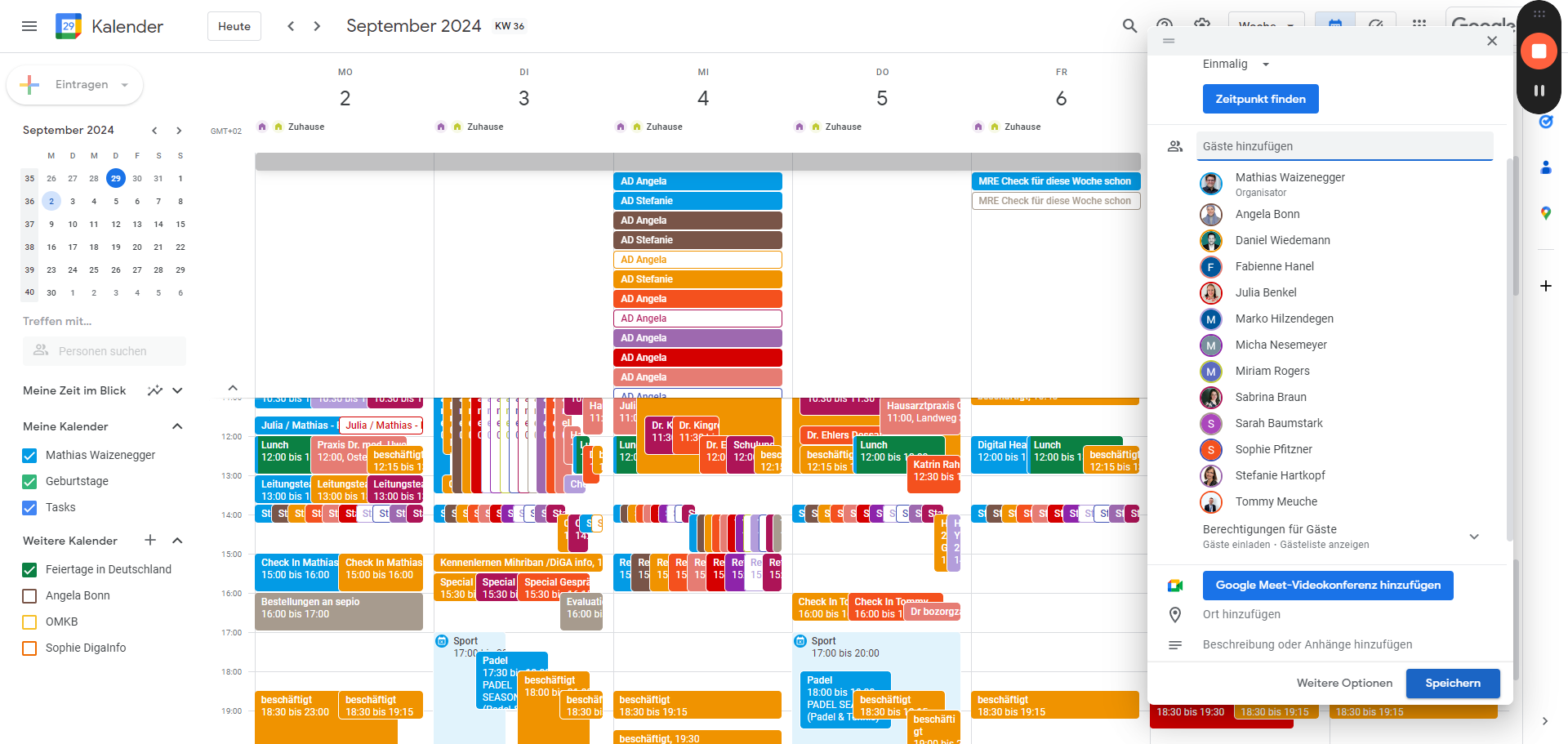
Urlaub eintragen - 2. Schritt -> Kalender für Terminbuchung blocken
7
Klickt im Kalender beim ersten Tag eures Urlaubs oben auf den Kalendertag
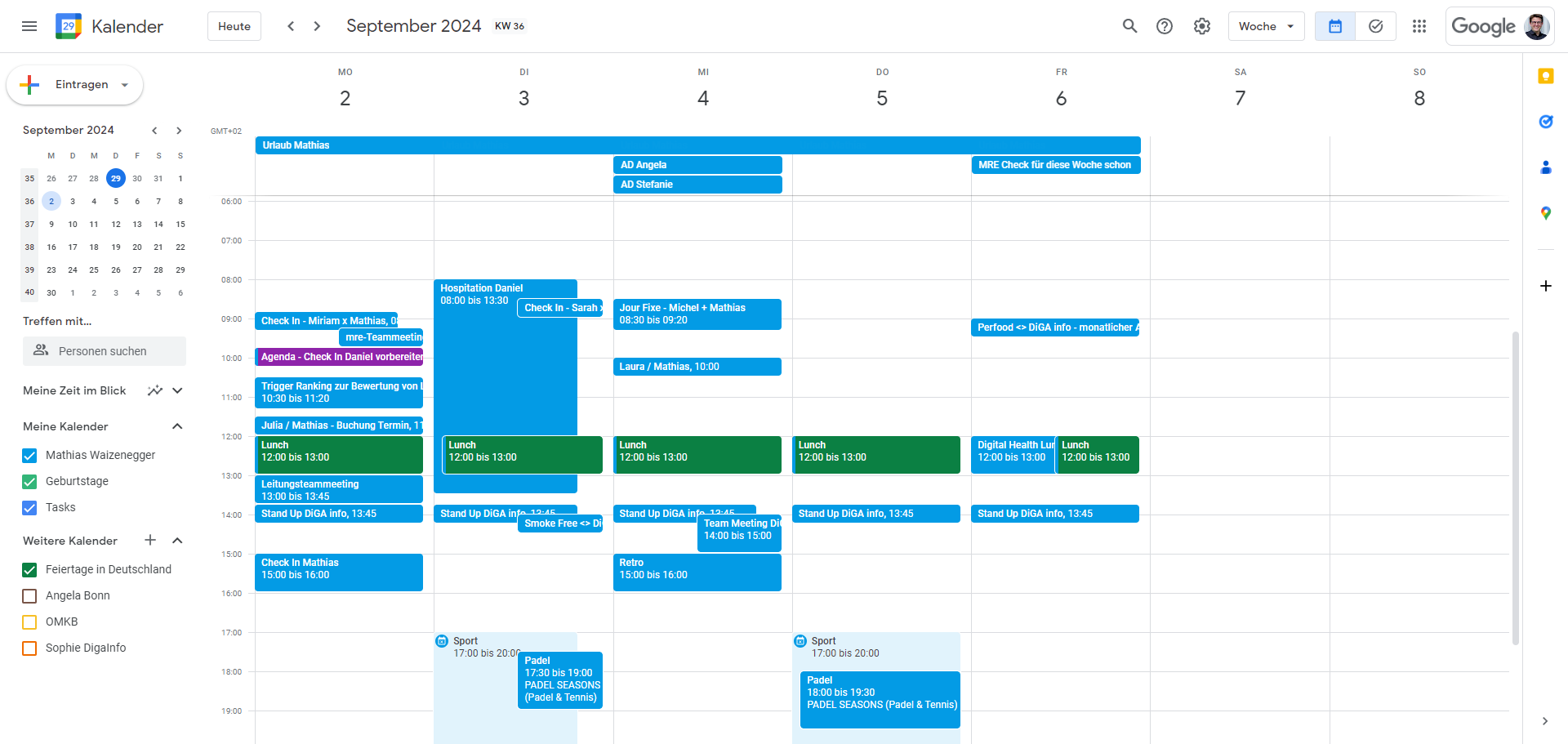
8
Tragt nochmals euren Urlaub in euren Kalender ein. Geht nun aber auf "Außer Haus" und ladet niemand anderen zum Termin ein.
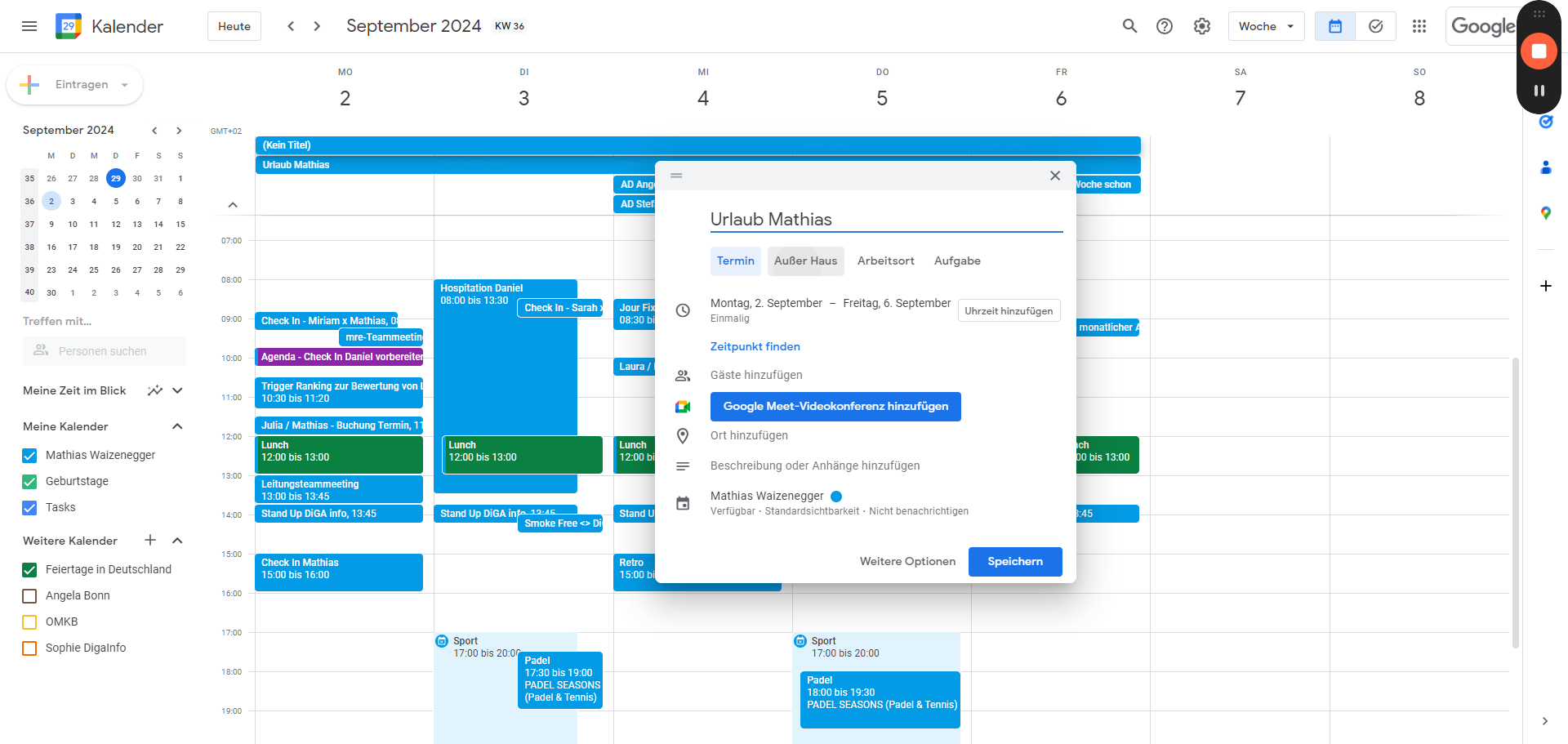
9
Klickt auf "Speichern"
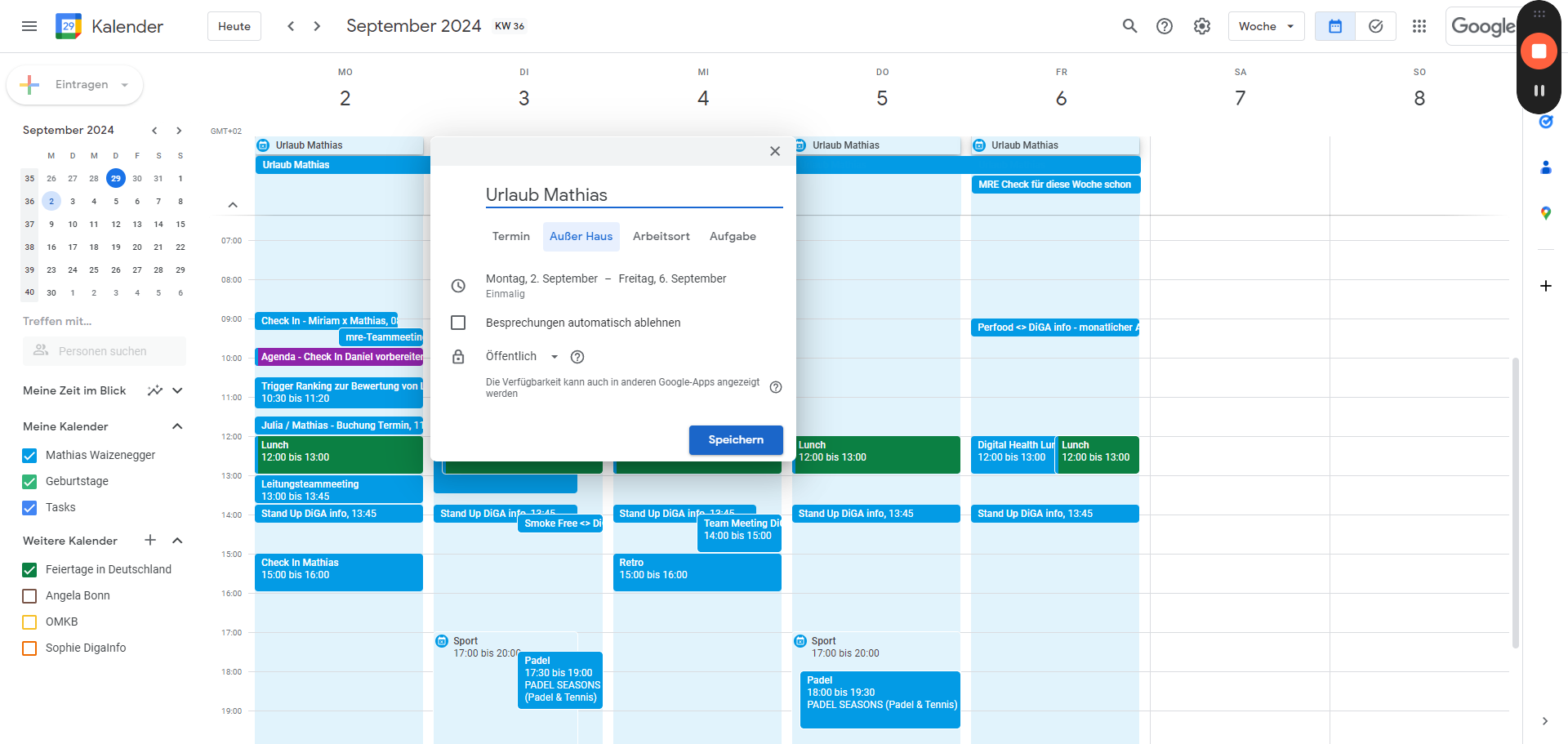
Hospitationen, AD-Tage und andere Abwesenheiten im Kalender eintragen
Wichtig: Falls ihr im Außendienst tätig seid, hinterlegt dies bitte weiterhin hier oben in der Spalte mit AD Matthias. Ladet hier auch wiederum das komplette DIGA-Info-Team ein.
10
Klickt oben auf den entsprechenden Tag eurer Abwesenheit
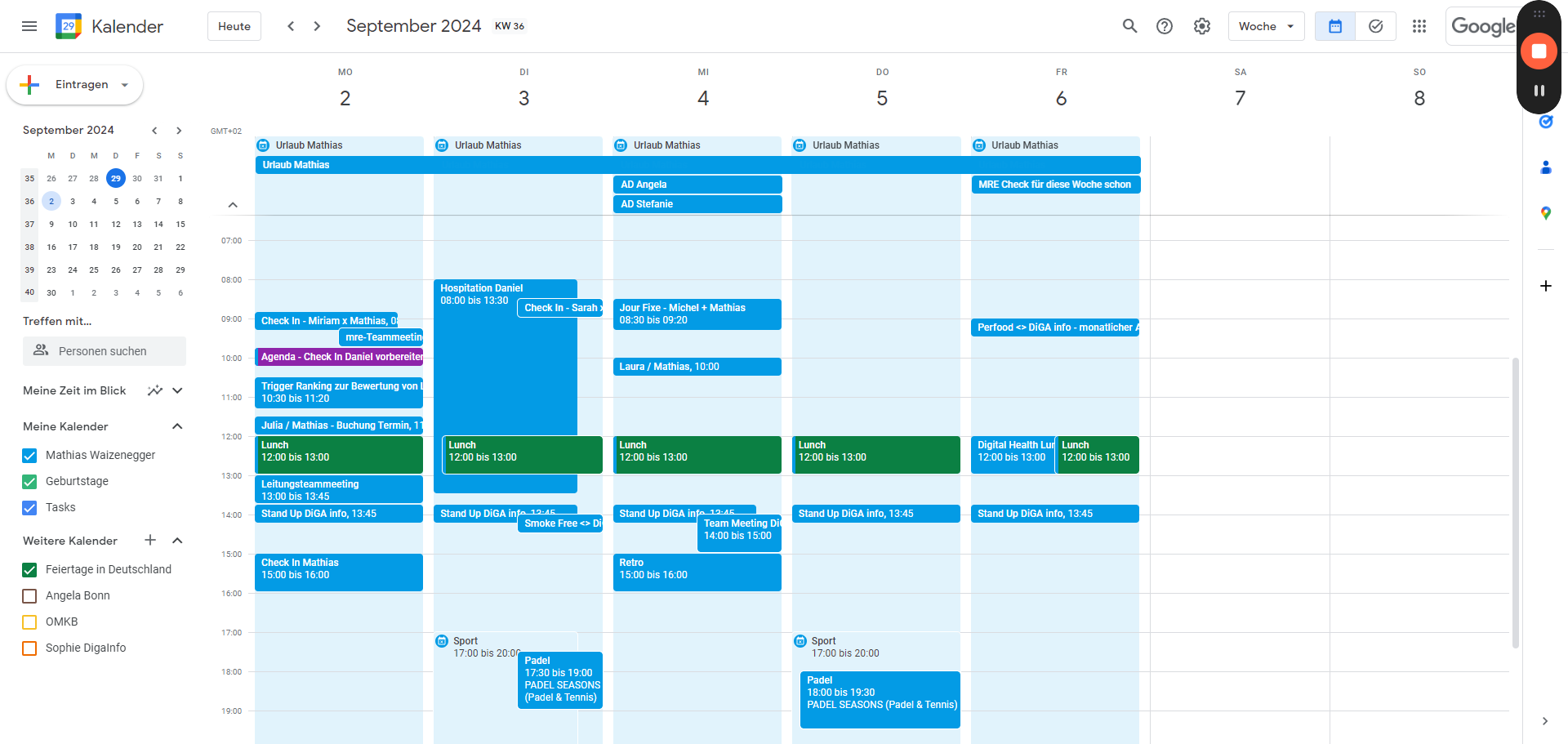
11
Belasst "Termin" als Grund eurer Abwesenheit und tragt oben den Grund ein. Bspw. "AD + dein Vorname"

12
Ladet das gesamte Team ein
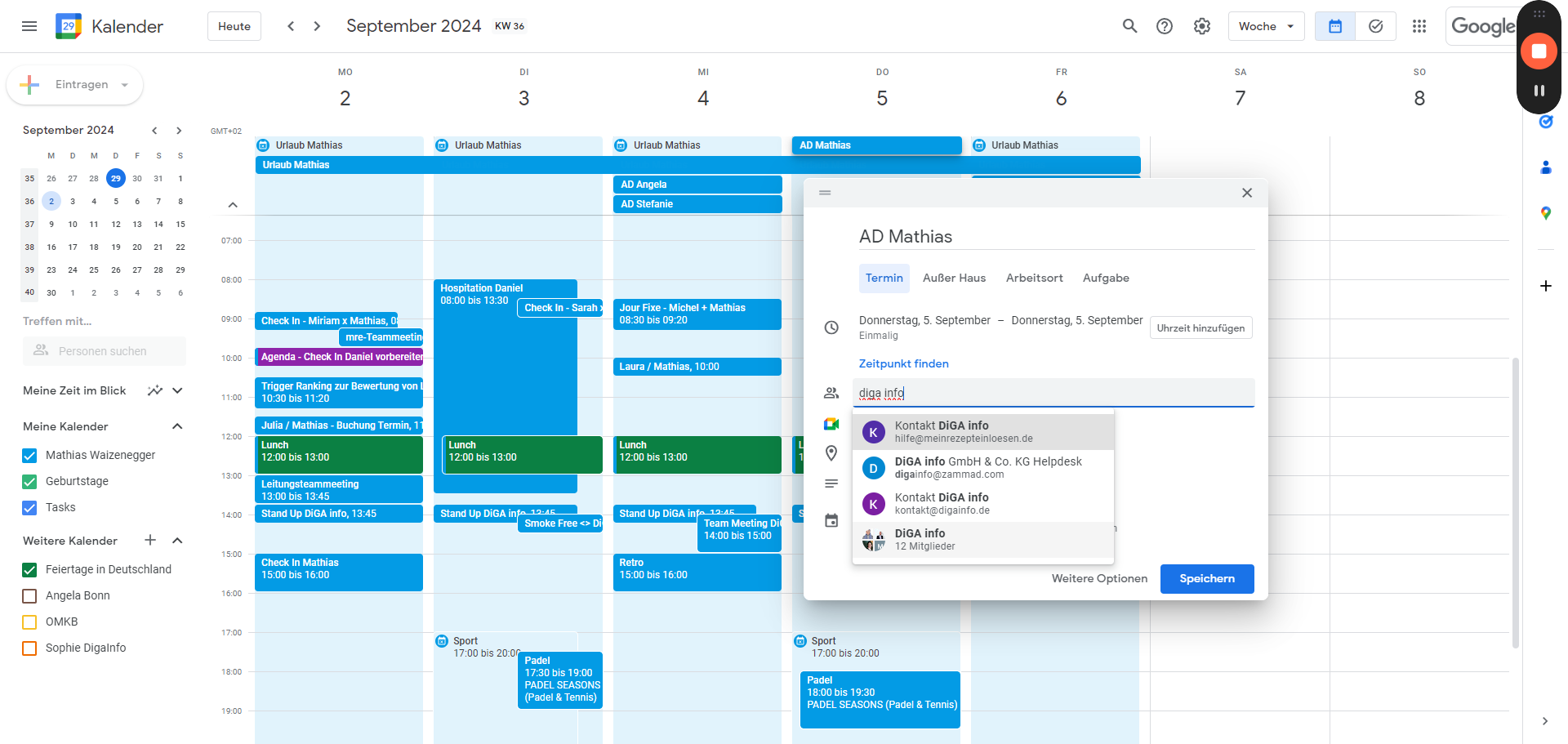
13
Achtet auch hier darauf, dass der Termin auf "Verfügbar" eingestellt ist
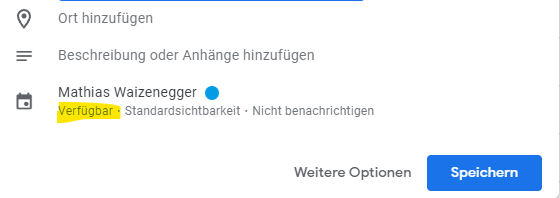
14
Klickt nun auf "Speichern" und "Senden".
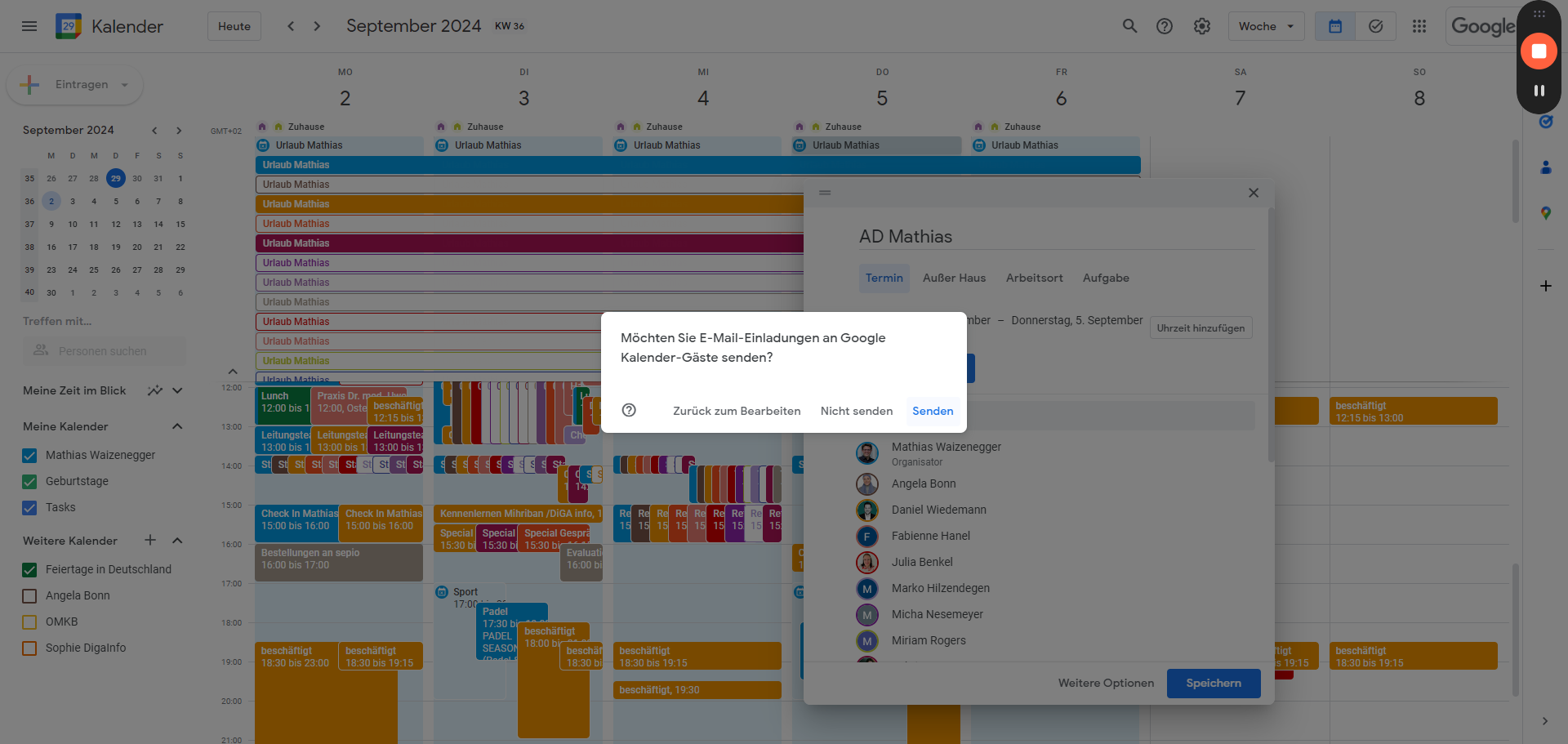
15
Bitte blockt jetzt noch euren Kalender mit einem "Außer Haus"-Kalendereintrag
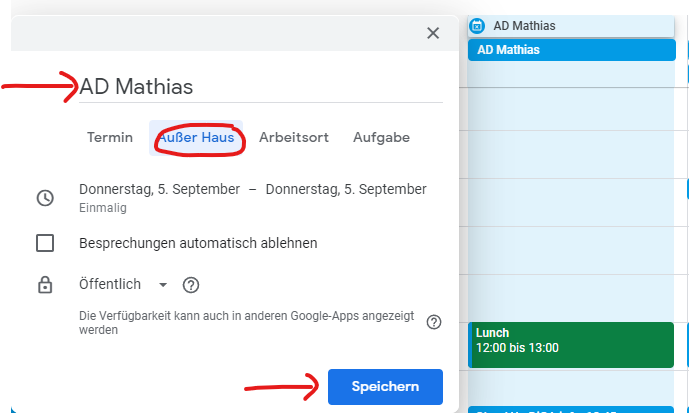
Krankheitstage eintragen
Falls ihr krank sein solltet, meldet euch über den normalen Prozess krank.
16
Klickt oben auf den ersten Tag eurer Abwesenheit. Falls ihr länger krank sein solltet, hinterlegt bitte den gesamten Zeitraum.
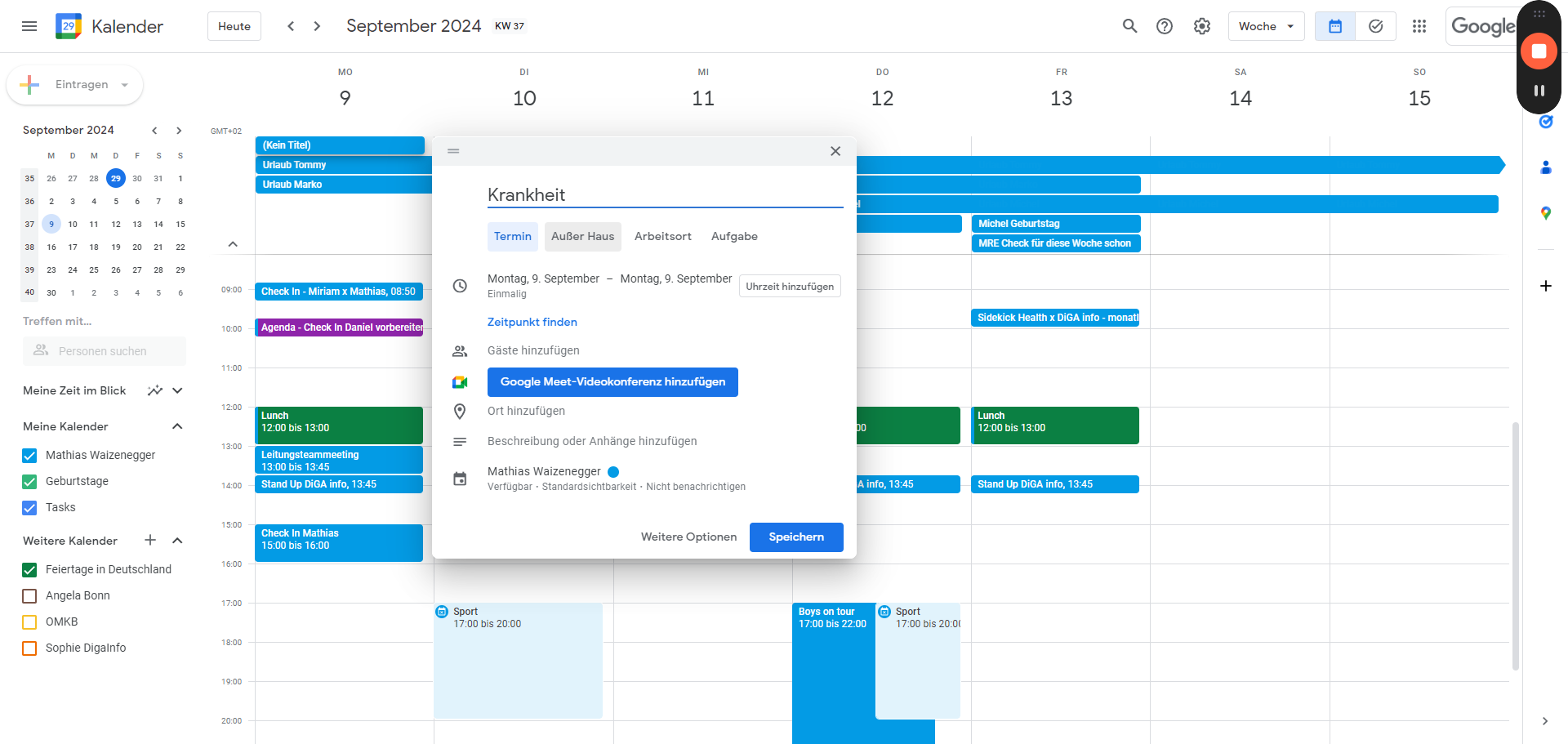
17
Klickt anschließend auf "Speichern"